Išjunkite konkrečių svetainių istoriją „Chrome“ ir „Firefox“.
Įvairios / / February 14, 2022

Matėme daug gudrybių, kurias naudodami galite
ištrinti istoriją iš „Chrome“ ir „Firefox“ naršyklių
ir būdus, kaip sustabdyti tolesnį savo veiklos įrašymą, kad būtų išlaikytas privatumas. Kalbant apskritai, dauguma iš mūsų linkę
ištrinti visą istoriją
siekdami pasirūpinti tik keliomis svetainėmis, kuriose lankėmės.
Viską išvalyti iš naršyklės tikriausiai nėra patogu, kai norite pašalinti tik konkrečias svetaines. Be to, visiškai švari istorija tik kelia nerimą ir kelia žmonėms įtarumą. Šiandien aš jums parodysiu, kaip galite automatiškai ištrinti konkrečių svetainių istoriją iš „Chrome“ ir „Firefox“ realiuoju laiku.
Istorijos ištrynimas „Chrome“.
Norėdami išjungti konkrečių svetainių istorijos stebėjimą „Chrome“, naudosime Istorijos svetainių blokatorius pratęsimas. Plėtinį galima atsisiųsti iš „Chrome“ internetinės parduotuvės, tačiau įdiegę plėtinį plėtinio srityje nematysite jokio naujo mygtuko. Piktogramos slėpimas yra geras būdas apsaugoti privatumą. Norėdami sukonfigūruoti plėtinį, turėsite atidaryti „Chrome“ plėtinių puslapį. Spustelėkite „Chrome“ meniu mygtuką ir pasirinkite
Plėtiniai iš Įrankiai.
Puslapyje „Plėtiniai“ ieškokite plėtinio Istorijos svetainių blokatorius ir spustelėkite Parinkčių nuoroda šalia jo. Viskas, ką dabar reikia padaryti, tai užsirašyti visą svetainės, kurią norite pašalinti iš naršyklės istorijos sekimo priemonės, šakninio lygio URL. Galite pridėti kelias svetainių nuorodas, atskirtas kableliais.
Galiausiai, kai baigsite, išsaugokite nustatymus. Nuo šiol „Chrome“ nebestebės jokių svetainių, kurias paminėjote plėtinyje, puslapių ir padomenių. Tačiau jūsų naršyklė apims visus kitus pėdsakus, pvz., slapukus ir failų atsisiuntimą iš tų svetainių, kuriose yra inkognito skirtukas į pagalbą.

Automatinis kai kurių „Firefox“ svetainių istorijos ištrynimas
„Firefox“ vartotojai gali įdiegti priedą Istorijos blokas už tą pačią užduotį. Atsisiuntę priedą iš „Firefox“ priedų centro, iš naujo paleiskite naršyklę. Čia taip pat, kaip ir „Chrome“, „Firefox“ sąsajoje nematysite jokios naujos piktogramos ir turėsite atidaryti plėtinio nustatymus, kad sukonfigūruotumėte papildinį.

Spustelėkite „Firefox“ meniu mygtuką ir spustelėkite Priedai. Čia, Plėtinio nustatymuose, ieškokite plėtinio HistoryBlock ir spustelėkite šalia jo esantį parinkčių mygtuką. Dabar čia yra sudėtinga dalis. Turėsite vieną po kito pridėti URL, kuriuos norite įtraukti į juodąjį sąrašą, ir vienu metu galite pridėti tik vieną URL. Jei bet kurią dieną norėsite pašalinti URL, kad pradėtumėte stebėti istoriją, turėsite dar kartą rankiniu būdu įvesti URL ir patikrinti mygtuką Pašalinkite juodąjį sąrašą (ir tada paspauskite Gerai). Todėl, konfigūruodami priedą „Firefox“, labai svarbu atsiminti visus URL, kuriuos įtraukėte į juodąjį sąrašą. Sudarykite sąrašą ir kur nors išsaugokite.
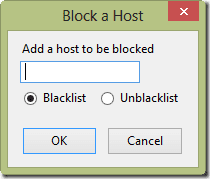
Išvada
Taigi galite automatiškai ištrinti konkrečias svetaines iš „Chrome“ ir „Firefox“ istorijos. Jei turite įprotį išvalyti visą istoriją, kad atsikratytumėte tik kelių svetainių, kurias norite paslėpti nuo pasaulio, esu tikras, kad jums patiks šis triukas.
Populiariausi vaizdo kreditai: eofstr
Paskutinį kartą atnaujinta 2022 m. vasario 03 d
Aukščiau pateiktame straipsnyje gali būti filialų nuorodų, kurios padeda palaikyti „Guiding Tech“. Tačiau tai neturi įtakos mūsų redakciniam vientisumui. Turinys išlieka nešališkas ir autentiškas.



